综合
搜 索
- 综合
- 软件
- 系统
- 教程
图文操作win10系统本地连接显示被停用的问题
发布日期:2019-10-09 作者:深度系统官网 来源:http://www.52shendu.com
今天和大家分享一下win10系统本地连接显示被停用问题的解决方法,在使用win10系统的过程中经常不知道如何去解决win10系统本地连接显示被停用的问题,有什么好的办法去解决win10系统本地连接显示被停用呢?小编教你只需要1、开始菜单按钮,点击打开后栏目中有很多的选项,在对话框的输入栏目中输入命令CMd直接确认,就可以打开命令提示符操作窗口; 2、在新打开的命令提示符窗口中,在输入命令输入netsh winsock reset catalog命令,直接回车键;就可以了;下面就是我给大家分享关于win10系统本地连接显示被停用的详细步骤:: 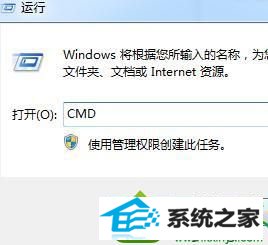
2、在新打开的命令提示符窗口中,在输入命令输入netsh winsock reset catalog命令,直接回车键;
1、开始菜单按钮,点击打开后栏目中有很多的选项,在对话框的输入栏目中输入命令CMd直接确认,就可以打开命令提示符操作窗口;
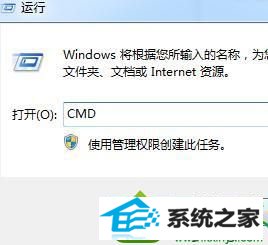
2、在新打开的命令提示符窗口中,在输入命令输入netsh winsock reset catalog命令,直接回车键;
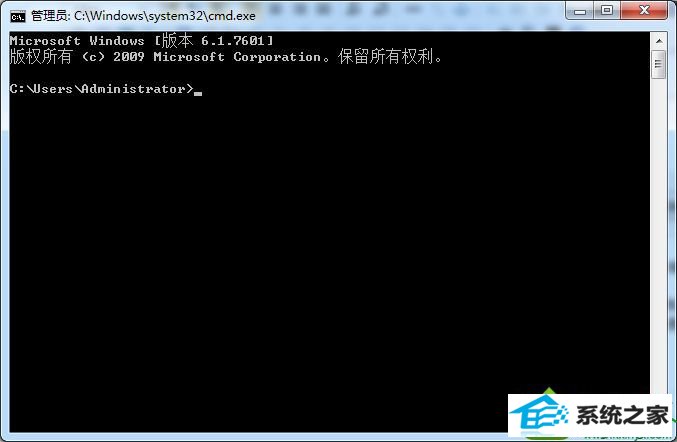
3、然后我们再次在输入命令符继续输入netsh int ip reset reset.log命令回车键;回车键就是执行我们输入的命令;
4、等待命令执行完毕以后,大家就关闭窗口容纳后重启计算机,那么我们在看本地连接是否已经是正常的了,禁用和打开都可以很方便的操作。
windows10系统本地连接显示被停用的解决方法分享到这里了,希望能够帮助到大家。
栏目专题推荐
系统下载排行
- 1萝卜家园win11免激活64位不卡顿优良版v2021.10
- 2电脑公司Win10 完整装机版 2021.03(32位)
- 3深度系统 Ghost Xp SP3 稳定装机版 v2019.03
- 4电脑公司win7免激活64位通用旗舰版v2021.10
- 5深度系统 Ghost Win7 32位 安全装机版 v2019.06
- 6萝卜家园Win7 旗舰装机版 2020.12(32位)
- 7萝卜家园Windows7 64位 热门2021五一装机版
- 8深度技术Win10 精选装机版64位 2020.06
- 9番茄花园Windows10 32位 超纯装机版 2020.06
- 10系统之家Win7 64位 珍藏装机版 2020.11
